Formula Excel: Contare Giorni, Settimane, Mesi o Anni tra Due Date
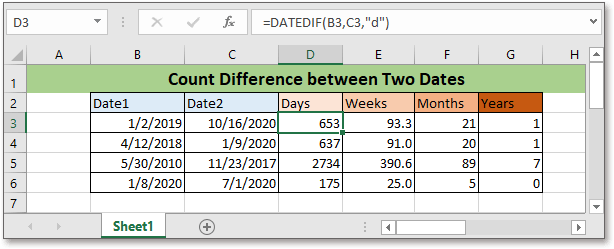
In questo tutorial, vengono fornite le formule per contare i giorni, le settimane, i mesi o gli anni tra due date specificate.
Se desideri seguire questo tutorial, scarica il foglio di calcolo di esempio.
Formula generica:
Contare i giorni
| DATEDIF(data_inizio,data_fine,"d") |
Contare le settimane
| DATEDIF(data_inizio,data_fine,"d")/7 |
Contare i mesi
| DATEDIF(data_inizio,data_fine,"m") |
Contare gli anni
| DATEDIF(data_inizio,data_fine,"y") |
Sintassi e Argomenti
| Data_inizio, data_fine: Le due date tra cui si desidera calcolare la differenza. Se la data_inizio è successiva alla data_fine, la formula restituirà un valore di errore #NUM!. |
Nota
La funzione DATEDIF funziona solo nelle versioni Microsoft 365, Excel 2019, Excel 2016, Excel 2013, Excel 2010 e Excel 2007.
Come funziona questa formula
Ad esempio, per contare i giorni tra le date nelle celle B3:C3, utilizza la seguente formula:
| =DATEDIF(B3,C3,"d") |
Premi Invio tasto.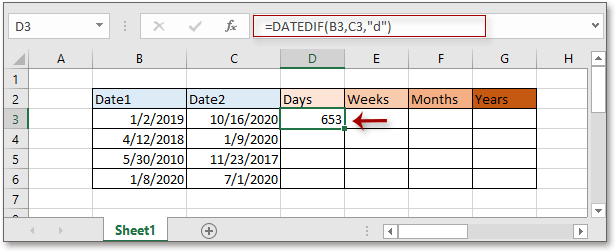
Quindi trascina l'handle di riempimento automatico verso il basso per applicare la formula ad altre celle e contare i giorni tra altri intervalli di date.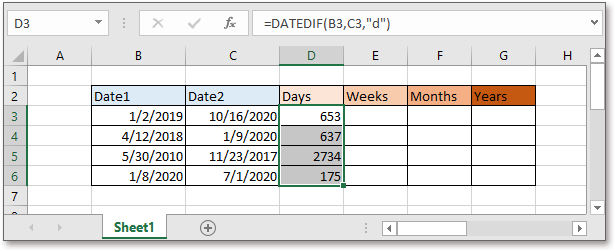
Segui quanto sopra per contare settimane, mesi o anni:
Nota:
Quando si contano i mesi tra due date utilizzando la formula DATEDIF(data_inizio,data_fine,"d")/7, essa restituisce un valore in formato data; è necessario formattare il risultato come generale o numero, come mostrato nello screenshot qui sotto.
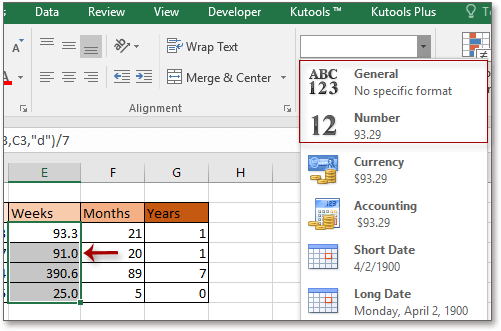
Spiegazione
Funzione DATEDIF: restituisce gli anni, i mesi o i giorni tra due date.
Formule Correlate
- Conta solo i giorni feriali tra due date
Questo tutorial fornisce formule per contare i giorni escludendo i fine settimana e i giorni festivi tra due date. - Conta i Giorni Rimanenti nel Mese o Anno Corrente
Introduzione a formule per contare i giorni rimanenti nel mese o anno corrente. - Convertire il Tempo in Ore Decimali
Qui viene fornita una formula che converte il tempo in ore decimali in Excel e spiega come funziona la formula. - Convertire il Tempo in Minuti Decimali
In questo tutorial, viene fornita una formula per convertire il tempo in minuti decimali in Excel.
Funzioni Correlate
- Funzione SE di Excel
Verifica condizioni specificate, quindi restituisce i valori corrispondenti. - Funzione VALORE di Excel
Converte testo in numero. - Funzione MESE di Excel
La funzione MESE viene utilizzata per ottenere il mese come numero intero (da 1 a 12) dalla data. - Funzione GIORNO di Excel
La funzione GIORNO ottiene il giorno come numero (da 1 a 31) da una data. - Funzione ANNO di Excel
La funzione ANNO restituisce l'anno basato sulla data fornita in un formato seriale a 4 cifre.
Gli strumenti per la produttività di Office migliori
Kutools per Excel - Ti aiuta a distinguerti dalla massa
Kutools per Excel vanta oltre 300 funzionalità, garantendo che ciò di cui hai bisogno sia a portata di clic...
Office Tab - Abilita la lettura e la modifica a schede in Microsoft Office (incluso Excel)
- Un secondo per passare tra decine di documenti aperti!
- Riduce centinaia di clic del mouse ogni giorno, dì addio alla mano del mouse.
- Aumenta la tua produttività del 50% quando visualizzi e modifichi più documenti.
- Porta Schede Efficienti a Office (incluso Excel), proprio come Chrome, Edge e Firefox.